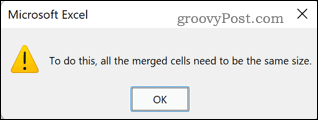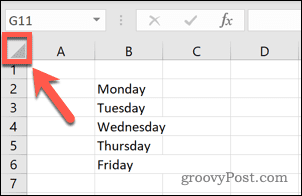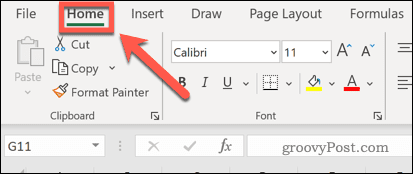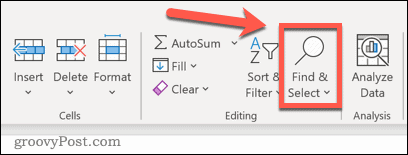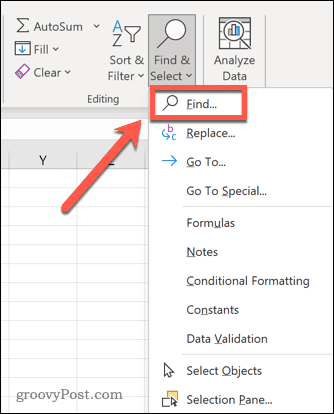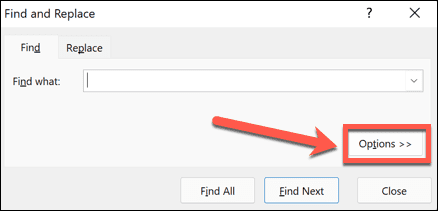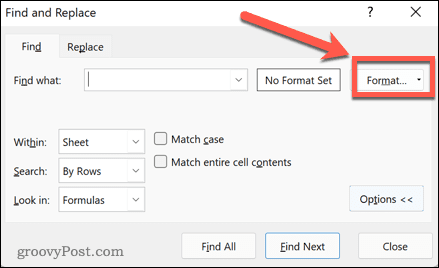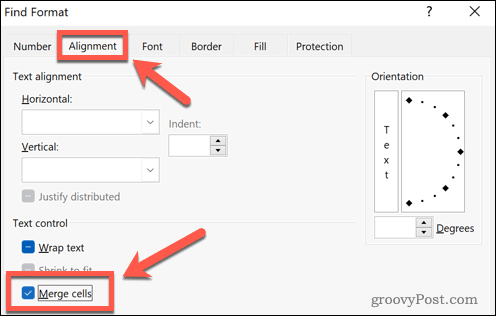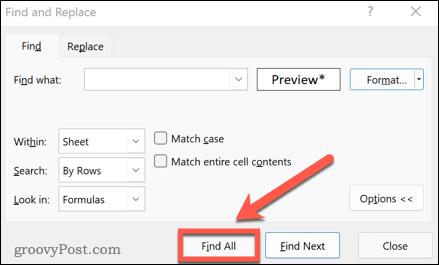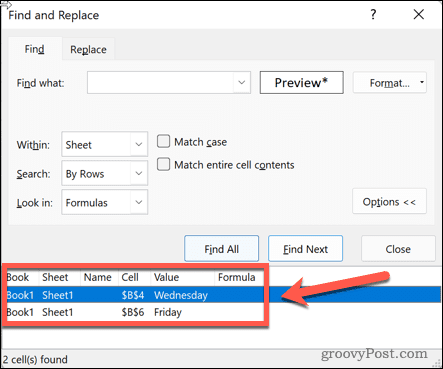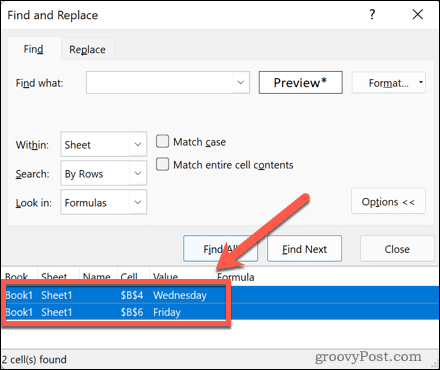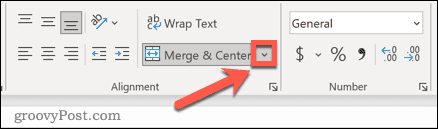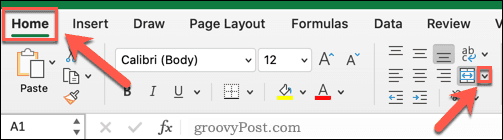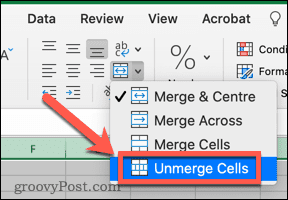Comment trouver des cellules fusionnées dans Excel (et les supprimer)


Si vous triez des données dans Excel, vous pouvez obtenir une erreur si elles contiennent des cellules fusionnées. Découvrez comment rechercher des cellules fusionnées dans Excel et les supprimer.
Vous essayez de trier certaines de vos données dans Excel. Tout semble bien jusqu’à ce que vous obteniez une erreur désagréable : « Pour ce faire, toutes les cellules fusionnées doivent avoir la même taille. »
Les cellules fusionnées peuvent causer des ravages lorsque vous essayez de trier vos données. Le problème est que les cellules fusionnées ne sont pas toujours faciles à repérer. La bonne nouvelle est qu’il est facile de traquer toutes les cellules fusionnées indésirables et de s’en débarrasser. Eh bien, c’est facile si vous utilisez Windows ; Les utilisateurs de Mac ont plus de mal avec les choses.
Voici comment trouver des cellules fusionnées dans Excel et les supprimer.
Comment trouver des cellules fusionnées dans Excel sous Windows
Avant de supprimer les cellules fusionnées de vos données, vous devez toutes les trouver. C’est simple à faire avec Excel Trouver et remplacer outil.
Pour rechercher des cellules fusionnées dans Excel :
- Mettez en surbrillance les cellules dans lesquelles vous souhaitez rechercher des cellules fusionnées. Pour sélectionner toutes les cellules, cliquez sur l’espace vide en haut à gauche de votre feuille de calcul ou appuyez sur Ctrl+A.
- Clique sur le Maison languette.
- Clique sur le Rechercher et sélectionner icône.
- Sélectionner Trouver.
- Clique sur le Choix bouton.
- À la fin de Trouver quoi paramètres, cliquez sur Format.
- Sous le Alignement onglet, cliquez sur Cellules fusionnées. Il doit contenir une coche plutôt qu’une ligne. Cliquez sur D’ACCORD pour confirmer la Format réglages.
- Cliquez sur Trouver tout.
- Toutes les cellules fusionnées seront répertoriées au bas de la fenêtre. Cliquer sur un résultat vous amènera à cette cellule.
Comment dissocier des cellules dans Excel sous Windows
Maintenant que nous les avons trouvés, vous devez apprendre à supprimer des cellules fusionnées dans Excel.
Pour dissocier des cellules dans Excel :
- Suivez les étapes ci-dessus pour trouver toutes les cellules fusionnées dans votre sélection.
- Sélectionnez toutes les cellules trouvées en cliquant sur le résultat supérieur, en maintenant Décalage, et en cliquant sur le résultat du bas. Cela sélectionnera toutes les cellules fusionnées qui ont été trouvées.
- Dans le Maison onglet, cliquez sur la flèche vers le bas à côté de l’onglet Fusionner et centrer outil.
- Sélectionner Annuler la fusion des cellules.
- Vos cellules ne sont plus fusionnées.
Comment rechercher et réparer des cellules fusionnées dans Excel pour Mac
Frustrant, si vous utilisez un Mac, il n’y a pas de moyen simple de trouver des cellules fusionnées dans Excel. Lors de l’utilisation du Trouver et remplacer outil, le Format n’existe pas, vous ne pouvez donc pas rechercher de cellules en fonction de leur fusion. Étant donné que vous ne pouvez pas rechercher facilement des cellules fusionnées, la seule option consiste à supprimer toutes les cellules fusionnées de votre feuille.
Pour supprimer des cellules fusionnées dans Excel pour Mac :
- Sélectionnez la plage de cellules dont vous souhaitez supprimer les cellules fusionnées ou sélectionnez toutes les cellules en cliquant dans l’espace vide en haut à gauche de votre feuille de calcul ou appuyez sur Cmd+A.
- Dans le Maison onglet, cliquez sur la flèche vers le bas à côté de l’onglet Fusionner et centrer icône.
- Sélectionner Annuler la fusion des cellules.
- Toutes les cellules de vos données sélectionnées seront non fusionnées.
Dépannage dans Excel
Apprendre à trouver des cellules fusionnées dans Excel peut vous aider à corriger les erreurs lors du tri de vos données.
Si vous rencontrez d’autres problèmes, l’aide est à portée de main. Découvrez comment rechercher et supprimer des références circulaires dans Excel ou comment réparer Excel s’il continue de planter. Si vous en avez assez de vous faire dire qu’il y a un problème avec votre feuille de calcul, vous pouvez même ignorer toutes les erreurs dans Excel.